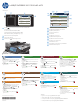Using the Control Panel - FutureSmart 3
LASERJET ENTERPRISE 500 COLOR MFP M575
© 2012 Hewlett-Packard Development Company, L.P.
1
4
4
3
1
2
2
3
7
6
1
5
10
11
12
9
8
4
3
2
2
1
3
6 7 8 9
4
10
11
12
วิธีใชเพิ่มเติม
• ขอมูลโทรสาร: www.hp.com/go/MFPFaxAccessory500
•
แอนิเมชัน "Use My MFP": www.hp.com/go/usemyMFP
•
การวินิจฉัยคุณภาพการพิมพ: www.hp.com/go/printquality/lj500colorMFPM575
•
การสนับสนุนเครื่องพิมพ www.hp.com/support/lj500colorMFPM575
สำเนา
โทรสาร (หากมี และกำหนดคาไว)
อีเมล (หากกำหนดคาไว)
สถานะงาน
อุปกรณสิ้นเปลือง
การดูแลระบบ
การบำรุงรักษาเครื่องพิมพ
1. วางเอกสารตนฉบับหงายหนาขึ้นในอุปกรณปอนกระดาษ หรือคว่ำหนาลง
บนมุมบนซายของกระจก
2. แตะ Fax (โทรสาร)
3. แตะชองขอความ To: (ถึง:) เพื่อปอนหมายเลขโทรสาร หรือแตะ
เพื่อเลือกผูรับ
แตะ เพื่อลบหมายเลข
แตะ เพื่อโอนยายหมายเลขโทรสาร ไปยังโทรสาร
รายชื่อผูรับ
4. แตะ More Options (ตัวเลือกอื่นๆ) เพื่อตั้งคาตัวเลือกอื่นๆ
5. แตะ Start (เริ่ม)
6. ในการกลับไปยังหนาจอหลัก ใหแตะปุม Home (หนาแรก)
ที่มุมบนซายของหนาจอ
1. วางเอกสารตนฉบับหงายหนาขึ้นในอุปกรณปอนกระดาษ หรือคว่ำหนาลง
บนมุมบนซายของกระจก
2. แตะ E-mail (อีเมล)
3. แตะชองขอความ From: (จาก:) เพื่อเปดแปนพิมพ พิมพอีเมลแอดเดรส
ของคุณ
4. แตะชองขอความ To: (ถึง:) เพื่อเปดแปนพิมพ พิมพอีเมลแอดเดรส
5. แตะชองขอความ Subject: (เรื่อง:) เพื่อเปดแปนพิมพ พิมพขอความ
แตะ
More Options (ตัวเลือกอื่นๆ) เพื่อตั้งคาตัวเลือกอื่นๆ
6. แตะ Start (เริ่ม)
7. ในการกลับไปยังหนาจอหลัก ใหแตะปุม Home (หนาแรก)
ที่มุมบนซายของหนาจอ
1. ในการดูงานปจจุบันทั้งหมด ใหแตะ Job Status (สถานะงาน)
แถบใชงานจะแสดงขอมูลงาน/ผูใช/สถานะปจจุบันทั้งหมด
2. ในการดูเฉพาะงาน ใหแตะชื่องาน และแตะ Details (รายละเอียด)
3. ในการยกเลิกเฉพาะงาน ใหแตะชื่องาน และแตะ Cancel Job (ยกเลิกงาน)
4. ในการดูงานที่เสร็จสมบูรณ ใหแตะแถบ Job Log (ล็อกงาน)
5. ในการดูเฉพาะงานที่เสร็จสมบูรณ ใหแตะชื่องาน และแตะ Details
(รายละเอียด)
6. สำหรับสำเนาของล็อกงาน ใหแตะ Print Log (พิมพล็อก)
7. ในการกลับไปยังหนาจอหลัก ใหแตะปุม Home (หนาแรก)
ที่มุมบนซายของหนาจอ
1. แตะ Device Maintenance (บำรุงรักษาเครื่องพิมพ) เพื่อเปดกลุมเมนู
ที่คุณสามารถดำเนินการตอไปนี้:
•
ปรับเทียบและทำความสะอาดเครื่องพิมพ
•
สำรองและเรียกคืนขอมูลผลิตภัณฑ
2. ในการกลับไปยังหนาจอหลัก ใหแตะปุม
Home (หนาแรก)
ที่มุมบนซายของหนาจอ
1.
แตะ Administration (การดูแลระบบ) เพื่อเปดกลุมเมนูที่คุณสามารถ
ดำเนินการตอไปนี้:
• กำหนดลักษณะการทำงานเริ่มตนของเครื่องพิมพสำหรับคุณสมบัติทั้งหมด
• การกำหนดคาเครือขาย
• ดูและพิมพรายงานภาพถาย
• ตั้งคาวันที่และเวลา
• พิมพหนาที่ชวยคุณแกไขปญหา
2.
ในการกลับไปยังหนาจอหลัก ใหแตะปุม Home (หนาแรก)
ที่มุมบนซายของหนาจอ
1. แตะชื่อของอุปกรณสิ้นเปลืองเพื่อดูระดับปจจุบัน
2. ในการดูหมายเลขชิ้นสวนอุปกรณสิ้นเปลืองหรือตำแหนงของอุปกรณ
สิ้นเปลือง ใหแตะรายการอุปกรณสิ้นเปลืองใดๆ แลวแตะ
Details
(รายละเอียด)
3. ในการกลับไปยังหนาจอหลัก ใหแตะปุม Home (หนาแรก)
ที่มุมบนซายของหนาจอ
1. แตะหมายเลขถาดเพื่อดูระดับปจจุบัน
2. ในการเปลี่ยนแปลงประเภทหรือขนาดกระดาษ ใหแตะ Modify (แกไข)
3. ในการกลับไปยังหนาจอหลัก ใหแตะปุม Home (หนาแรก)
ที่มุมบนซายของหนาจอ
ถาด
บันทึกในโฟลเดอรเครือขาย
เรียกจากหนวยความจำอุปกรณ
เรียกจาก
USB
บันทึกลงใน USB
บันทึกในหนวยความจำอุปกรณ
1. วางเอกสารตนฉบับหงายหนาขึ้นในอุปกรณปอนกระดาษ หรือคว่ำหนาลง
บนมุมบนซายของกระจก
2. แตะ
Save to Network Folder (บันทึกในโฟลเดอรเครือขาย) ,
Save to USB (บันทึกใน USB) หรือ Save to Device
Memory
(บันทึกในหนวยความจำอุปกรณ)
3. เลือกโฟลเดอรสำหรับไฟล และแตะ
OK (ตกลง)
4. แตะ
File Name (ชื่อไฟล) เพื่อเปดแปนพิมพ แลวพิมพชื่อไฟล
กด
OK (ตกลง)
5. แตะ
Start (เริ่ม)
6. ในการกลับไปยังหนาจอหลัก ใหแตะปุม
Home (หนาแรก)
ที่มุมบนซายของหนาจอ
1. แตะ Retrieve from USB (เรียกจาก USB) หรือ Retrieve from
Device Memory
(เรียกจากหนวยความจำอุปกรณ)
2. เลือกโฟลเดอรที่บันทึกเอกสารไว แลวแตะ OK (ตกลง)
3. หากงานเปนงานสวนตัว ใหปอน PIN
4.
แตะ Start (เริ่ม)
5. ในการกลับไปยังหนาจอหลัก ใหแตะปุม Home (หนาแรก)
ที่มุมบนซายของหนาจอ
การใชแผงควบคุม
สแกนและบันทึกเอกสารสำหรับใชในอนาคต
สแกนและบันทึกเอกสารสำหรับใชในอนาคต
สแกนและบันทึกเอกสารสำหรับใชในอนาคต
เลือกและพิมพเอกสารจากอุปกรณเสริมที่จัดเก็บแบบ USB พกพา ตรวจสอบสถานะของอุปกรณสิ้นเปลืองและรีเซ็ตอุปกรณสิ้นเปลือง จัดการเครื่องพิมพ
รักษาเครื่องพิมพ
ตรวจสอบสถานะของถาด และกำหนดคาประเภทและ
ขนาดกระดาษ
เลือกและพิมพงานที่จัดเก็บไวจากหนวยความจำ
พอรต USB สำหรับการพิมพเอกสารโดยตรงหรือบันทึกเอกสารที่สแกนในแฟลชไดรฟ USB
ประเภทไฟลที่สนับสนุน:
สงแบบดิจิตอล: PDF, JPEG, TIFF, MTIFF, XPS, PDF/A
สแกนไปยัง USB ที่เครื่อง: PDF, JPEG, TIFF, MTIFF, XPS, PDF/A
พิมพจาก USB ที่เครื่อง: PDF, PS, print-ready files (.prn, .pcl)
ชองเชื่อมตอฮารดแวรสำหรับเพิ่มอุปกรณของผูผลิตอื่น
จอแสดงผลกราฟกแบบทัชสกรีนสี
ปุม
Home (หนาแรก) เครื่องพิมพจะกลับสูหนาจอหนาแรก
แตะปุมนี้เพื่อลบการเปลี่ยนแปลง และเปลี่ยนเปนการตั้งคาเริ่มตน
แตะปุมนี้เพื่อลงชื่อเขาใชคุณสมบัติที่มีการรักษาความปลอดภัย
แตะปุมนี้เพื่อหยุดงานพิมพปจจุบันชั่วคราว
แตะปุม
Start (เริ่ม) เพื่อเริ่มทำสำเนา
สถานะเครื่องพิมพ
แตะปุมนี้เพื่อเปลี่ยนภาษาของแผงควบคุม
แตะปุมนี้เพื่อใหเครื่องพิมพเขาสูโหมดพักเครื่อง
แตะปุมนี้เพื่อแสดงแอดเดรสเครือขายสำหรับเครื่องพิมพ
แตะปุมนี้สำหรับความชวยเหลือบนหนาจอใดๆ
แตะที่ชองนี้เพื่อเปลี่ยนจำนวนสำเนา
แตะที่ลูกศรขึ้นหรือลงบนแถบเลื่อน เพื่อดูรายการคุณสมบัติที่มีทั้งหมด
เปดฟงกชันของเครื่องพิมพดวยปุมเหลานี้
1. วางเอกสารตนฉบับหงายหนาขึ้นในอุปกรณปอนกระดาษ หรือคว่ำหนาลง
บนมุมบนซายของกระจก
2. ในการกำหนดการตั้งคา ใหแตะ Copy (สำเนา) แลวแตะ
ตัวเลือกแตละรายการ แตะ
More Options (ตัวเลือกอื่นๆ) เพื่อตั้งคา
ตัวเลือกอื่นๆ
3. แตะ Start (เริ่ม)
4. ในการกลับไปยังหนาจอหลัก ใหแตะปุม Home (หนาแรก)
ที่มุมบนซายของหนาจอ
ทำสำเนาจากเอกสารตนฉบับสงเอกสารเปนเอกสารแนบไปกับอีเมล สงเอกสารไปยังหมายเลขโทรสารหนึ่งหมายเลขหรือมากกวา ตรวจสอบงานท
ี่ดำเนินการอยูและเสร็จสมบูรณ
การตั้งคาดวน
แฟกซ
บันทึกลงใน
USB
สำเนา
อีเมล
บันทึกในโฟลเดอรเครือขาย
บันทึกในหนวยความจำอุปกรณ
เรียกจากหนวยความจำอุปกรณ
พรอม
ลงชื่อเขาใช
เริ่มทำสำเนา
เขาสูตัวเลือกงานที่กำหนดลวงหนา
สำหรับงานที่ใชทั่วไป
สงเอกสารไปยังหมายเลขโทรสาร
อยางนอยหนึ่งหมายเลข
บันทึกงานสแกนลงในอุปกรณ
จัดเก็บขอมูล
USB
ทำสำเนาจากเอกสารตนฉบับ
สงเอกสารเปนสิ่งที่แนบไปยังอีเมล
สงเอกสารไปยังโฟลเดอร
บนเครือขาย
สำเนา
: 1
การตั้งคาดวน
แฟกซ
บันทึกลงใน
USB
สำเนา
อีเมล
บันทึกในโฟลเดอรเครือขาย
บันทึกในหนวยความจำอุปกรณ เรียกจากหนวยความจำอุปกรณ
พรอม
ลงชื่อเขาใช
เริ่มทำสำเนา
สำเนา: 1
เขาสูตัวเลือกงานที่กำหนดลวงหนา
สำหรับงานที่ใชทั่วไป
สงเอกสารไปยังหมายเลขโทรสาร
อยางนอยหนึ่งหมายเลข
บันทึกงานสแกนลงใน
USB
อุปกรณจัดเก็บขอมูล
ทำสำเนาจากตนฉบับเอกสาร
สงเอกสารเปนเอกสารแนบไปกับอีเมล
สงเอกสารไปยังโฟลเดอรบนเครือขาย
5
*CD644-91017*
*CD644-91017*
CD644-91017